
Зміст
У цій статті: Поділіться з коментарями та сподобаннями Поділіться вмістом з друзями
Ви знайшли щось цікаве у Facebook і хочете поділитися ним зі своїми контактами? Соціальна мережа дозволяє легко ділитися вмістом інших людей, будь то оновлення статусу, зображення, відео чи інше. Загалом, коли ви використовуєте функцію спільного доступу у публікації друга, ви створюєте нову публікацію без лайків та коментарів. Якщо ви хочете зберегти сподобання та коментарі до вмісту, сподобайтеся або прокоментуйте його, щоб повернути його до верхньої стрічки новин вашого друга.
етапи
Спосіб 1 Поділіться з коментарями та сподобаннями
- Шукайте вміст, яким ви хочете поділитися. Якщо ви хочете зберегти лайки та коментарі публікації чи фотографії, коли ви ділитесь нею, вам потрібно буде прокоментувати це. Можна коментувати публікацію або зображення іншого користувача.
- Ви також можете використовувати цей метод для повторної публікації старої публікації, яку ви створили або створив друг. Шукайте оригінальну публікацію (можливо, вам потрібно буде розмістити свою стрічку новин) та перейдіть до наступного кроку.
- Це не зовсім те, що ми називаємо "поділитися", але це єдиний спосіб розмістити публікацію поверх інформаційного каналу людини, не втрачаючи лайків чи коментарів. Якщо ви використовуєте функцію частка публікації, ви створите нову публікацію і видалите лайки та коментарі.
-
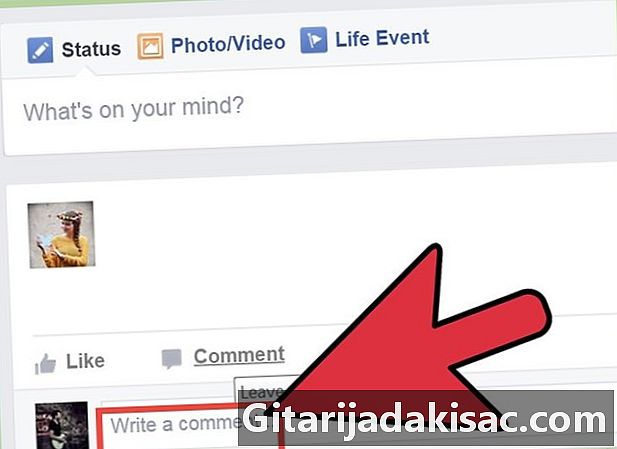
Прокоментуйте публікацію чи фото. Публікація чи фотографія буде вгорі вашої стрічки новин і буде видно у стрічці новин ваших друзів. Ця порада може використовуватися для старих публікацій, які ви хочете "викопати", або публікацій, які ваші друзі не можуть бачити нормально.- Можливо, вам сподобається і старий реліз, але навряд чи вийде на вершину стрічки новин.
-
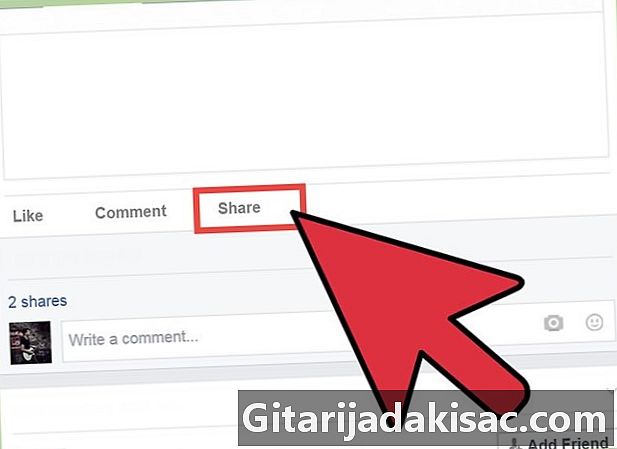
Уникайте кнопки частка. Якщо ви хочете залишати коментарі та сподобання, не використовуйте кнопку частка, Ця кнопка дозволяє створювати нову публікацію з тим самим вмістом у стрічці новин, але вона не зберігає оригінальні коментарі та сподобання. Тим не менш, ви будете контролювати нову публікацію.
Спосіб 2 Поділіться вмістом з друзями
-
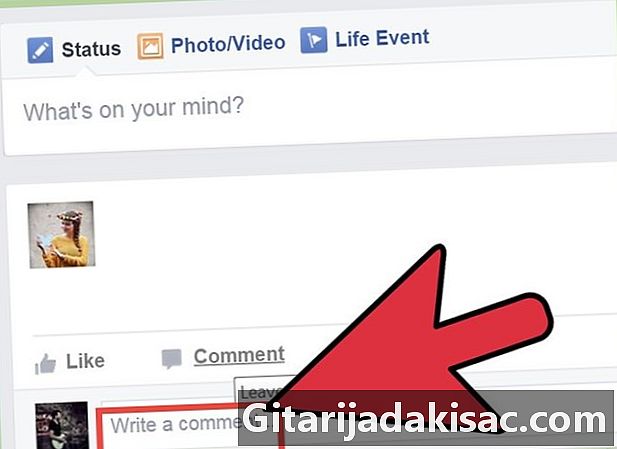
Шукайте вміст, яким ви хочете поділитися. Ви можете поділитися практично всім, що було опубліковано іншим користувачем. Прокрутіть стрічку новин до статусу, фотографії, посилання чи іншої публікації, якою ви хочете поділитися з друзями. Тільки публікаціями, опублікованими в таємних групах, не можна ділитися.- Оригінальні коментарі та сподобання не зберігатимуться. Якщо ви хочете поділитися вмістом, опублікованим іншою людиною, і зберегти всі лайки та коментарі, вам доведеться відповісти на публікацію новим коментарем.
-
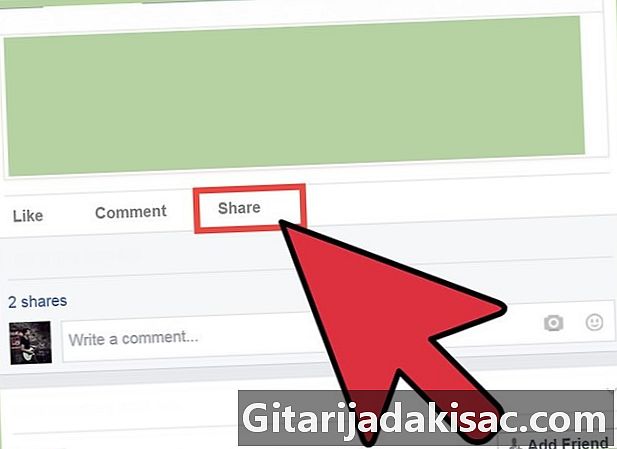
Натисніть на посилання частка. Це посилання знаходиться під публікацією, трохи вище лайків та коментарів. -
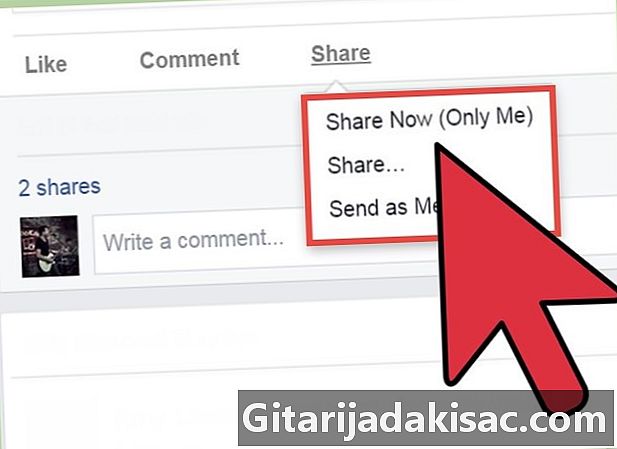
Виберіть місце для публікації публікації. Клацніть посилання для спільного доступу, щоб відкрити нове вікно, і скористайтеся спадним меню у верхній частині нового вікна, щоб вибрати, де поділитися вмістом. Ви можете поділитися ним у власній газеті, у щоденнику друга, в одній із ваших груп чи приватно.- Якщо ви вирішите поділитися ним у щоденнику друга, вас попросять ввести ім'я відповідного друга.
- Якщо ви вирішите поділитися ним у групі, вам буде запропоновано ввести ім'я групи.
- Якщо ви вирішите поділитися нею приватно, спочатку потрібно ввести імена одержувачів.
-
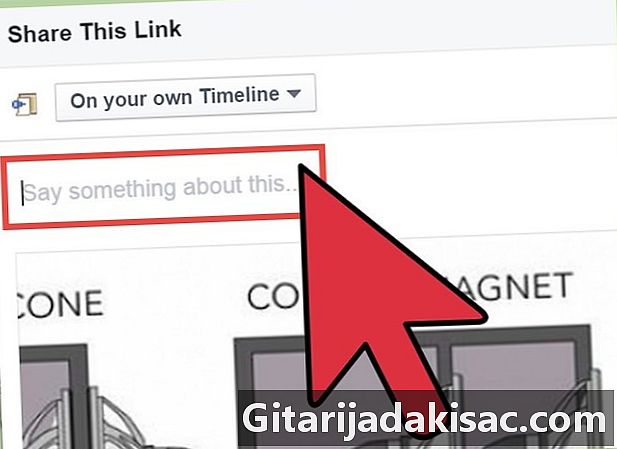
Додайте новий Коли ви ділитесь вмістом, у вас є можливість додати новий, який з’явиться у верхній частині спільного вмісту з усіма оригіналами нижче.- Ви можете ідентифікувати інших людей у ньому, ввівши "@", а потім ім'я відповідного користувача.
-
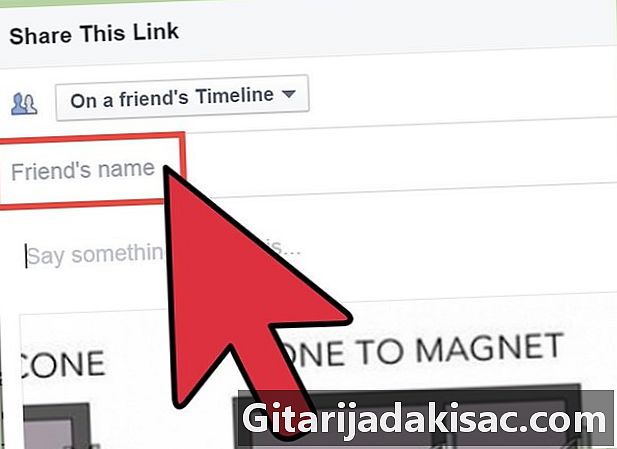
Вибирайте, щоб згадати чи не автора оригінальної публікації. За замовчуванням під час спільного доступу до публікації відображається ім’я користувача, який її опублікував. Видалити цю згадку можна, натиснувши на посилання видалити поруч із іменем оригіналу автора. -
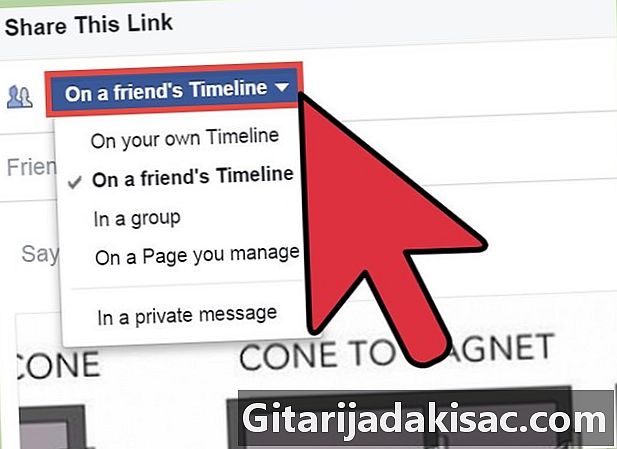
Виберіть налаштування конфіденційності. Використовуйте спадне меню в нижній частині вікна, щоб вибрати, хто може бачити, чим ви ділитесь. У вас буде вибір між громадськості, Тільки друзі, Тільки я або виберіть користувачів зі списку друзів. -
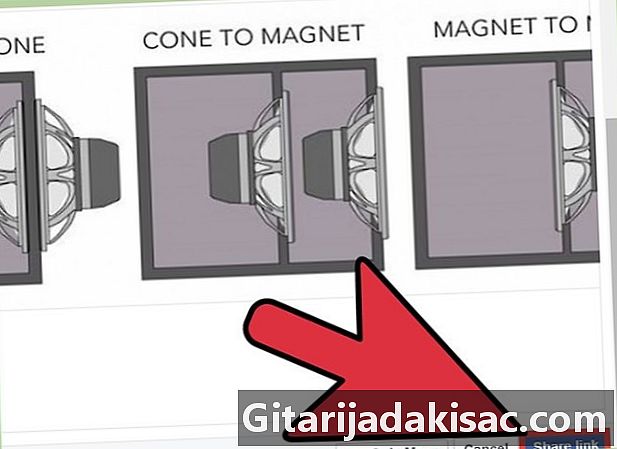
Поділіться публікацією. Задовольнившись вашими параметрами спільного доступу, ви зможете поділитися публікацією, натиснувши кнопку частка, Публікація з’явиться у стрічці новин або у визначеній вами.- Залежно від налаштувань конфіденційності оригінальної публікації, ви, можливо, не зможете поділитися нею з усіма.
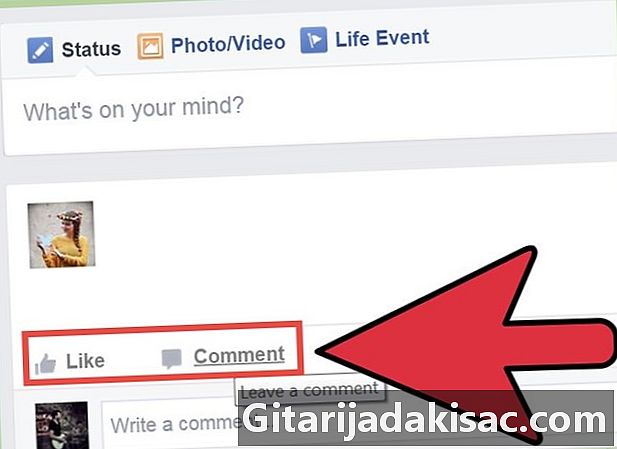
- Ці поради також можна використовувати в мобільних версіях Facebook.
- Якщо у публікації немає посилань на спільний доступ, вам потрібно буде скопіювати та вставити вміст у свою власну допис у Facebook.